Viimastel päevadel olen mahla välja võtnud virtualiseerimine Virtualboxi abil, kuna rakendan tarkvara otse virtuaalsetes masinates, mis hiljem viiakse lõppserveritesse või arenduskeskkondadesse, siis seda kõike eesmärgiga pakkuda lahendused, mis tuleb lihtsalt Virtualboxi importida, et neid kohe kasutada. See on tõesti mõiste, millest inimesed pärit on Võtmed kätte LinuxOlen isiklikult selle asjade levitamise viisiga tuttav ja arvan, et see tundub üsna tõhus.
Nii paljude virtuaalmasinate impordi ja ekspordi hulgas oli mul probleem ühes külalisarvutis ja see on see ei lubanud .ova importimist Virtualboxi, midagi üsna uudishimulikku, sest sama .ova võiks importida teise sama versiooniga arvutisse. Ma ei tea endiselt probleemi päritolu, kuid kui saan lahenduse, et saaksin kõnealust .ova probleemideta kasutada, on toimingud lihtsad ja jagan neid allpool.
Lahendus probleemile, et munarakke ei saa Virtualboxi importida
Pean seda selgitama see meetod ei luba rikutud Ova-faile importida, nii et kui teie virtuaalboks ei luba importimist, kuna fail pole täielik või teil on probleeme kopeerimisega, ei tööta see meetod seega veenduge, et teie .ova-fail töötaks korralikult.
Kui virtualiseeritud seadme virtualboxi importimisel kuvatakse tõrketeade nagu järgmisel pildil, lahendab kõnealune meetod tõenäoliselt teie probleemi
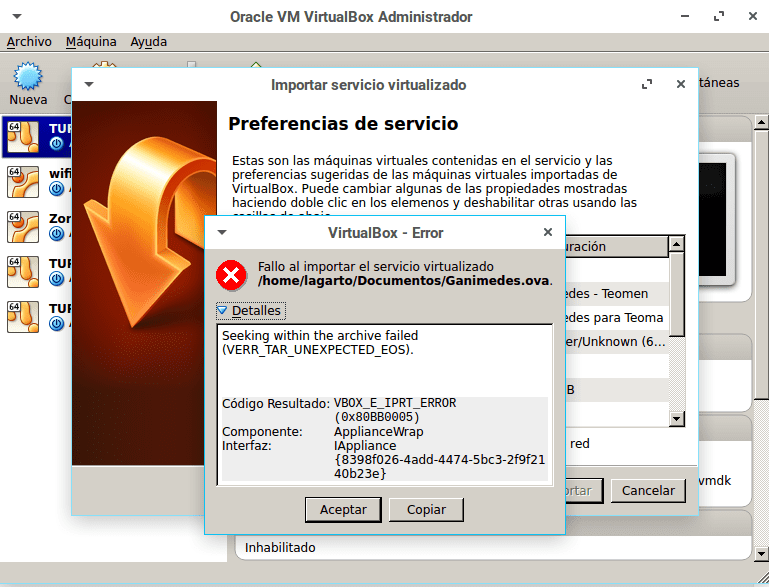
Esimene asi, mida peame tegema, on terminali avamine kataloogis, kus asub algne .ova-fail, seejärel täidame järgmise käsu .ova lahti pakkimiseks meie eelistuste asukohas.
tar xvf miova.ova -C /home/tudirectorio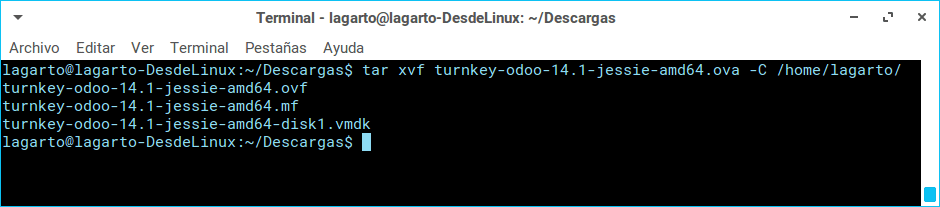
See käsk eraldab kolm munarakku kuuluvat faili: .vmdk, .ovf ja .mf, fail, mis meid huvitab, on VMDK (.vmdk) (Virtuaalmasina ketas), mis sisaldab teie virtuaalseadmes olevat kettateavet.
Järgmine asi, mida peame tegema, on minna virtualboxi ja luua uus virtuaalne masin, millel on sama konfiguratsioon kui algsel, see tähendab, sama arhitektuuri ja operatsioonisüsteemiga, lisaks sellele, kui palju rammi soovime kasutada, tuleb lõpuks valida ka kasutamine olemasoleva virtuaalse kõvaketta faili ja valige eelmises etapis imporditud .vmdk.
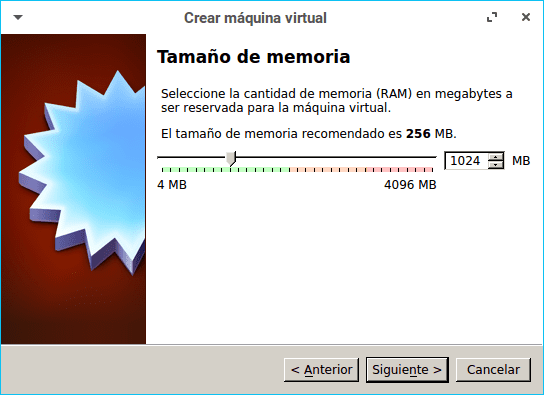
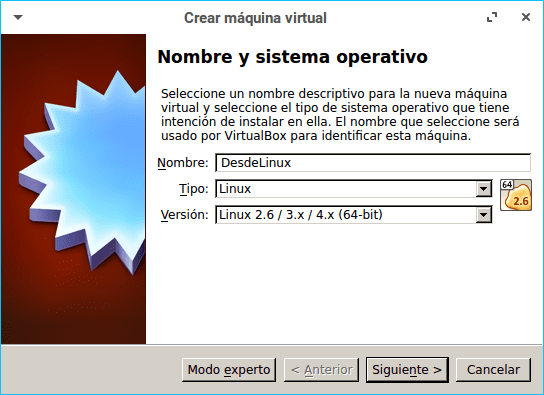
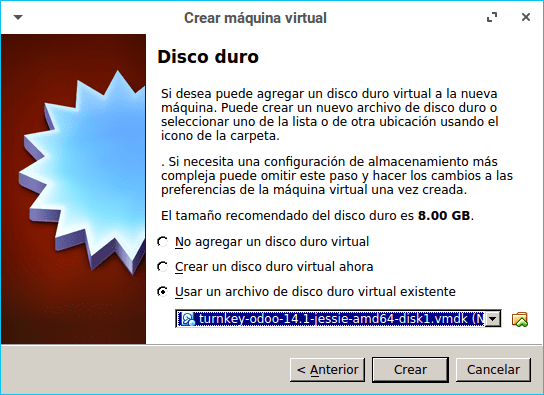
Lõpuks loome virtuaalmasina ja saame virtualiseeritud keskkonda probleemideta käivitada.
See käsk ei tee midagi või ma ei tea, kas ma teen seda valesti, see aitab